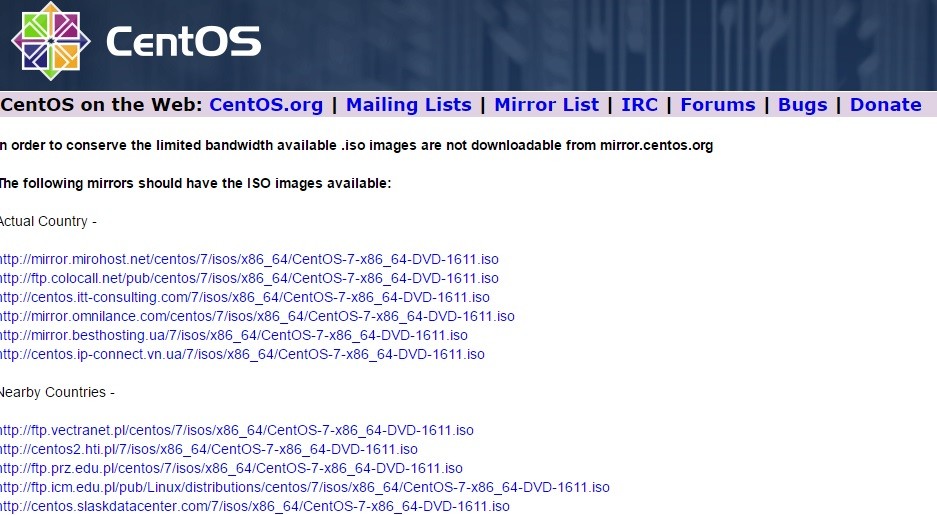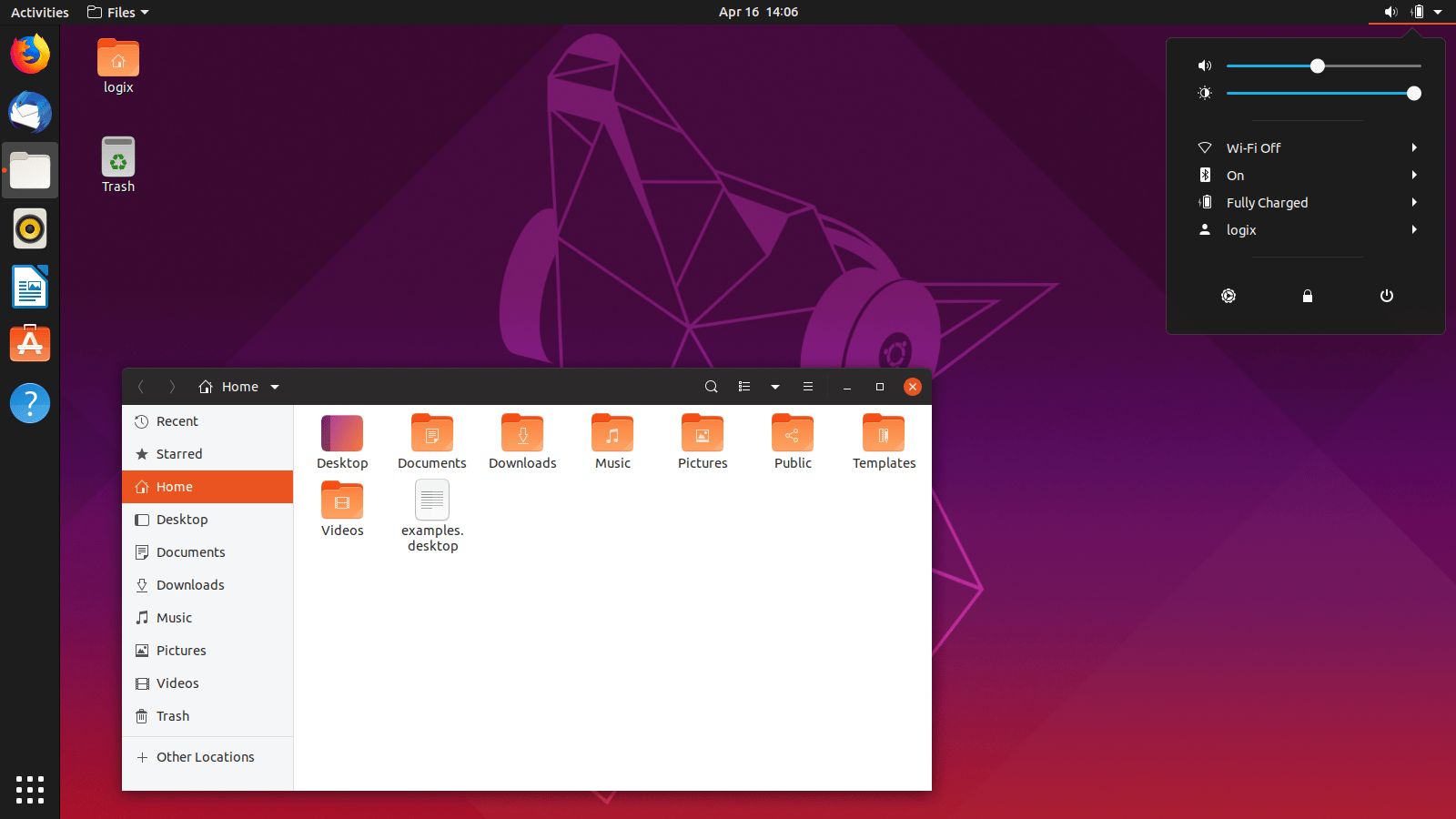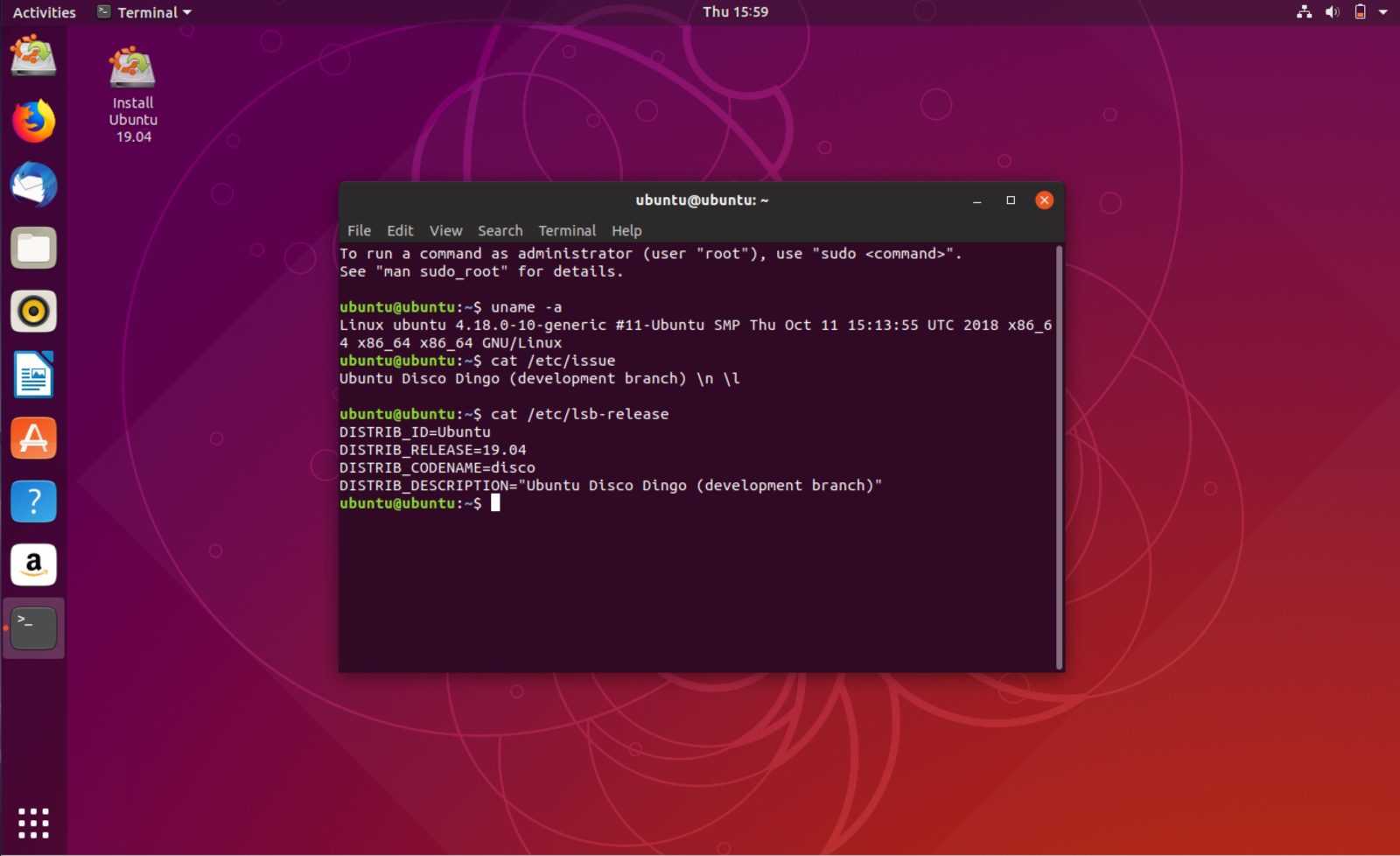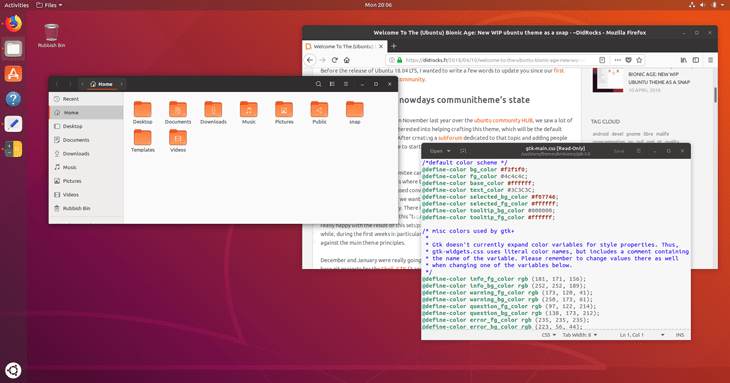В этом руководстве вы узнаете, как выполнить быструю установку последней версии CentOS 7.0, используя бинарный ISO-образ DVD, установку, которая лучше всего подходит для разработки будущей настраиваемой серверной платформы, без графического интерфейса пользователя, где вы можете установить только необходимое вам программное обеспечение.
Установка CentOS 7
Если вы хотите узнать больше о том, как обновить ядро любых релизов CentOS 7.0 до самой актуальной версии то, я рекомендую прочитать предыдущую статью об обновлении Linux:
Требования для установки
- CentOS 7.0 DVD ISO
Процесс установки CentOS 7.0
- После загрузки последней версии CentOS, используя вышеуказанные ссылки или используя официальную страницу загрузки CentOS. Запишите его на DVD-диск или создайте загрузочный USB-накопитель, используя LiveUSB Creator под названием Unetbootin.
- После того как вы создали загрузочный носитель установщика, поместите ваш DVD / USB в соответствующий дисковод вашей системы, запустите компьютер, выберите загрузочный блок и затем появится первая подсказка CentOS 7. В командной строке выберите «Install CentOS 7» и нажмите клавишу [Enter].
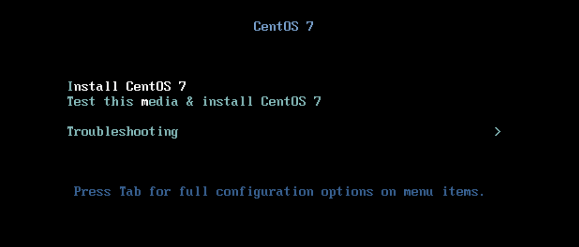
- Система начнет загрузку медиа-установщика, и появится экран приветствия. Выберите язык процесса установки, который поможет вам выполнить всю процедуру установки и нажмите «Продолжить».
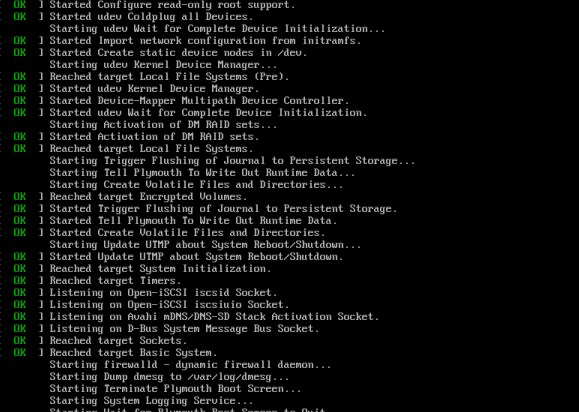
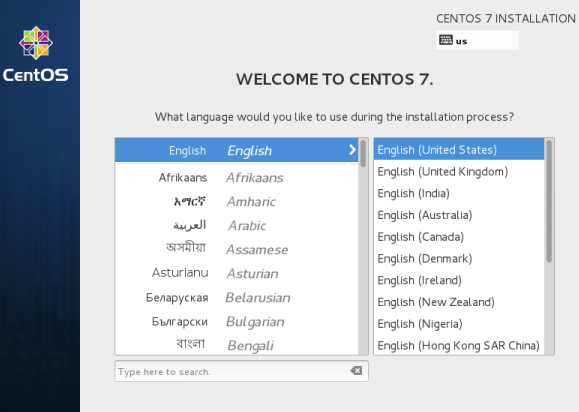
- Следующим шагом является приглашение на экран, это сводка по установке. Он содержит множество опций для полной настройки вашей системы. Первое, что вы можете настроить — это настройки времени. Нажмите «Дата и время» и выберите физическое местоположение вашего сервера на предоставленной карте и нажмите верхнюю кнопку «Готово», чтобы применить конфигурацию.
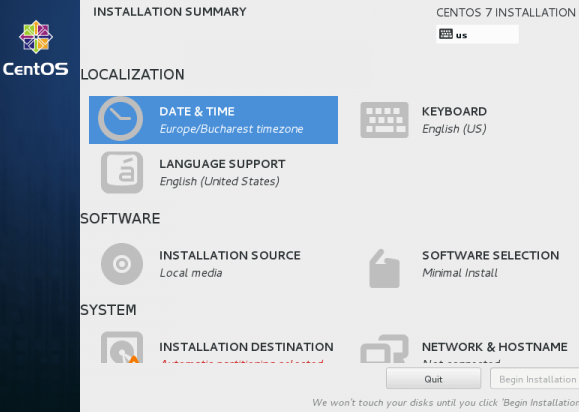
- Следующим шагом будет выбор настроек языка и клавиатуры. Выберите основной и дополнительный язык для вашей системы, и когда вы закончите нажимать кнопку «Готово».
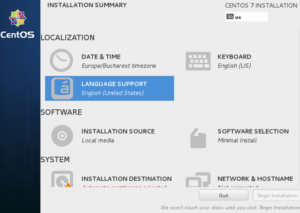
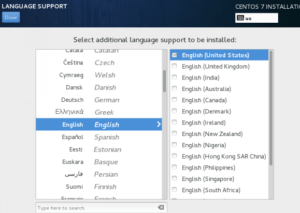
- Точно так же выберите свою раскладку клавиатуры, нажав кнопку «плюс» и протестируйте конфигурацию клавиатуры, используя правильный ввод. После того, как вы закончите настройку клавиатуры, снова нажмите верхнюю кнопку «Готово», чтобы применить изменения и вернуться к главному экрану в «Сводке установки».
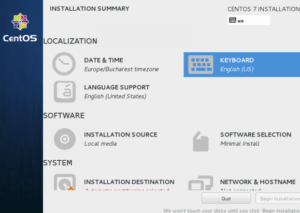
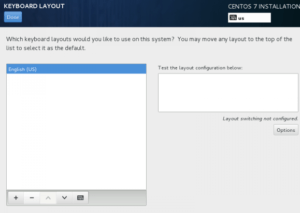
- На следующем шаге вы можете настроить свою установку с использованием других источников установки, кроме локальных дисков DVD / USB, таких как сетевые адреса, использующие протоколы HTTP, HTTPS, FTP или NFS, и даже добавить некоторые дополнительные репозитории, но использовать только эти методы Если вы знаете, что вы делаете. Поэтому оставьте стандартный установочный носитель, установленный по умолчанию, и нажмите «Готово», чтобы продолжить.
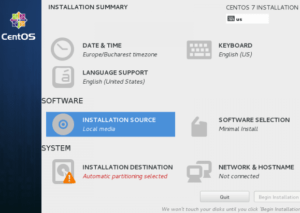
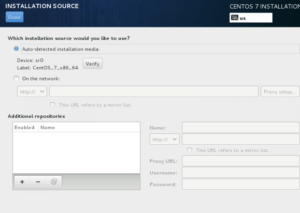
- На следующем шаге вы можете выбрать программное обеспечение для установки системы. На этом этапе CentOS предлагает множество платформ для серверов и настольных компьютеров, на которые вы можете выбрать, но если вам нужна высокая степень настройки, особенно если вы собираетесь использовать CentOS 7 для работы в качестве серверной платформы, то я предлагаю вам выбрать Минимальная установка с помощью библиотек совместимости в качестве надстроек, в которых будет установлено минимальное базовое системное программное обеспечение, а позднее вы можете добавить другие пакеты, так как ваши потребности требуют использования команды yum groupinstall. Установка CentOS 7 в принципе является очень быстрой, но как можно заметить со своими отличиями от других дистрибутивов.
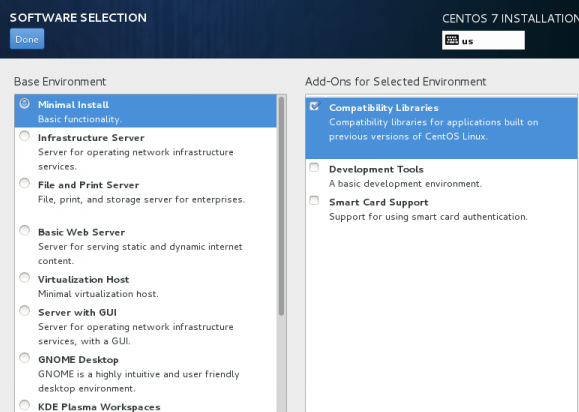
- Теперь пришло время разделить ваш жесткий диск. Нажмите на меню «Место установки», выберите диск и выберите «Я настрою секционирование».
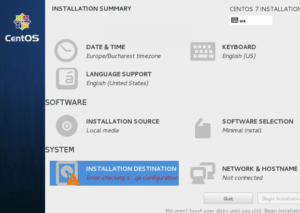
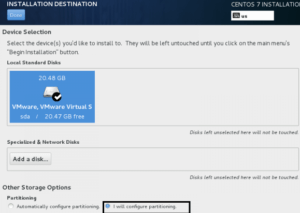
- На следующем экране выберите LVM (Logical Volume Manager) в качестве компоновки разделов, а затем нажмите «Щелкните здесь», чтобы создать их автоматически, параметр, который будет создавать три системных раздела с использованием файловой системы XFS, автоматически перераспределяя пространство на вашем жестком диске и собирание Все LVS в одну большую группу томов с именем centos.
- /boot – Non LVM
- /(root) – LVM
- Swap – LVM
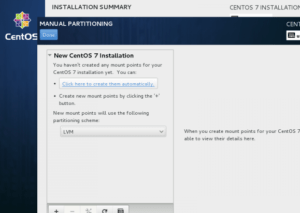
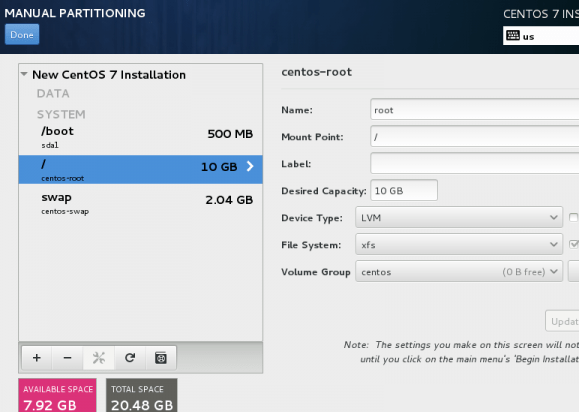
- Если вас не устраивает макет раздела по умолчанию, выполненный автоматически установщиком, вы можете полностью добавить, изменить или изменить размер схемы разделов, и когда вы закончите нажимать кнопку «Готово» и «Принимать изменения» в строке «Сводка изменений».
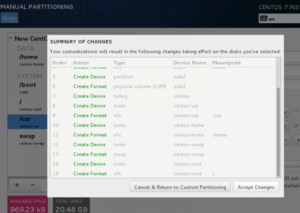
ПРИМЕЧАНИЕ. Для тех пользователей, у которых жесткие диски размером более 2 ТБ, установщик автоматически преобразует таблицу разделов в GPT, но если вы хотите использовать таблицу GPT на меньших дисках, чем 2 ТБ, то вы должны использовать аргумент inst.gpt В командную строку загрузчика установщика, чтобы изменить поведение по умолчанию.
- Следующим шагом будет установка имени хоста вашей системы и включение сети. Нажмите на ярлык «Сеть и имя хоста» и введите полное доменное имя системы (Fully Qualified Domain Name) в поле Hostname, затем включите сетевой интерфейс, переключив верхнюю кнопку Ethernet на ON.
Если у вас есть действующий DHCP-сервер в вашей сети, он автоматически настроит все сетевые настройки для включенной сетевой карты, которая должна появиться под вашим активным интерфейсом.
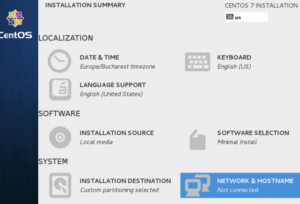

- Если ваша система будет назначена в качестве сервера, лучше настроить статическую конфигурацию сети на Ethernet NIC, нажав кнопку «Настроить» и добавив все свои статические параметры интерфейса, как показано на скриншоте ниже, а когда вы закончите нажимать кнопку «Сохранить», отключите и включите карту Ethernet, переключив ее на OFF и ON, а затем нажмите «Готово», чтобы применить настройку и вернуться в главное меню.
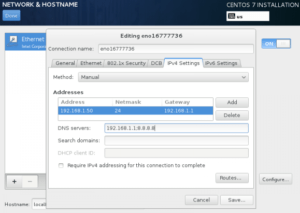
- Теперь пришло время начать процесс установки, нажав кнопку «Начать установку» и настроив надежный пароль для учетной записи root. Установка CentOS 7 должна быть довольно быстрой, но все зависит от производительности вашего устройства, конечно.
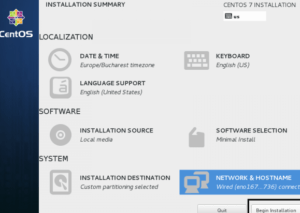
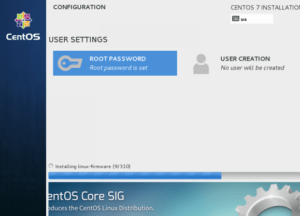
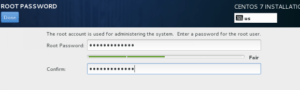
- По завершении настройки надежного пароля для учетной записи root перейдите в раздел «Создание пользователей» и создайте своего первого пользователя системы. Вы можете назначить этого пользователя, чтобы стать системным администратором с привилегиями root, используя команду sudo, установив флажок «Сделать этого пользователя», затем нажмите «Готово», чтобы вернуться в главное меню и дождаться завершения процесса установки.
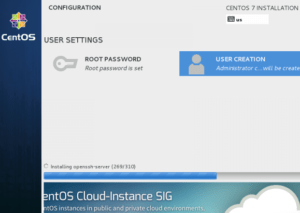
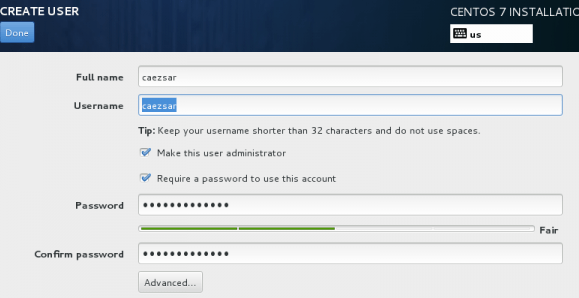
- По завершении процесса установки программа установки отобразит на экране сообщение об успешном завершении работы, требующее перезагрузки системы, чтобы использовать его.
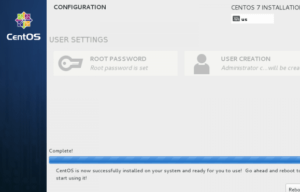
Готово! Установка CentOS 7 завершена. И скорее всего Вы нормально установили последнюю версию CentOS на своем устройстве. Удалите все установочные носители и перезагрузите компьютер, чтобы вы могли подключиться к новой среде CentOS 7 и выполнить другие системные задачи, такие как обновление системы и установка другого полезного программного обеспечения, необходимого для повседневной работы.
Если у вас остались какие-то вопросы по теме «Установка CentOS 7» то, пишите нам про них в форму комментариев на нашем сайте.